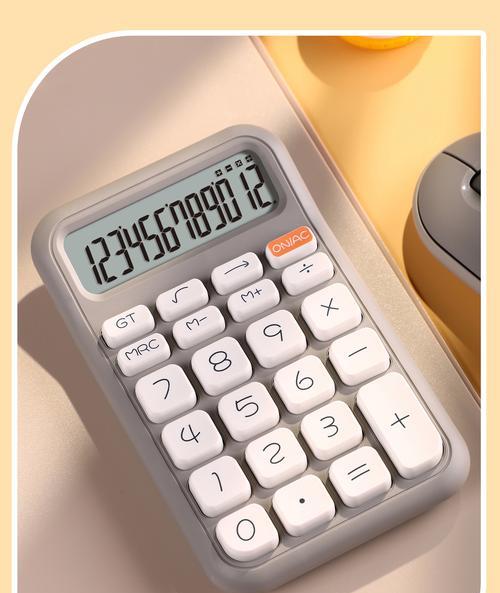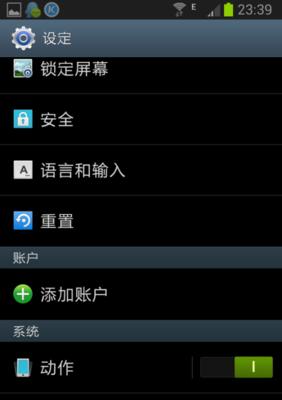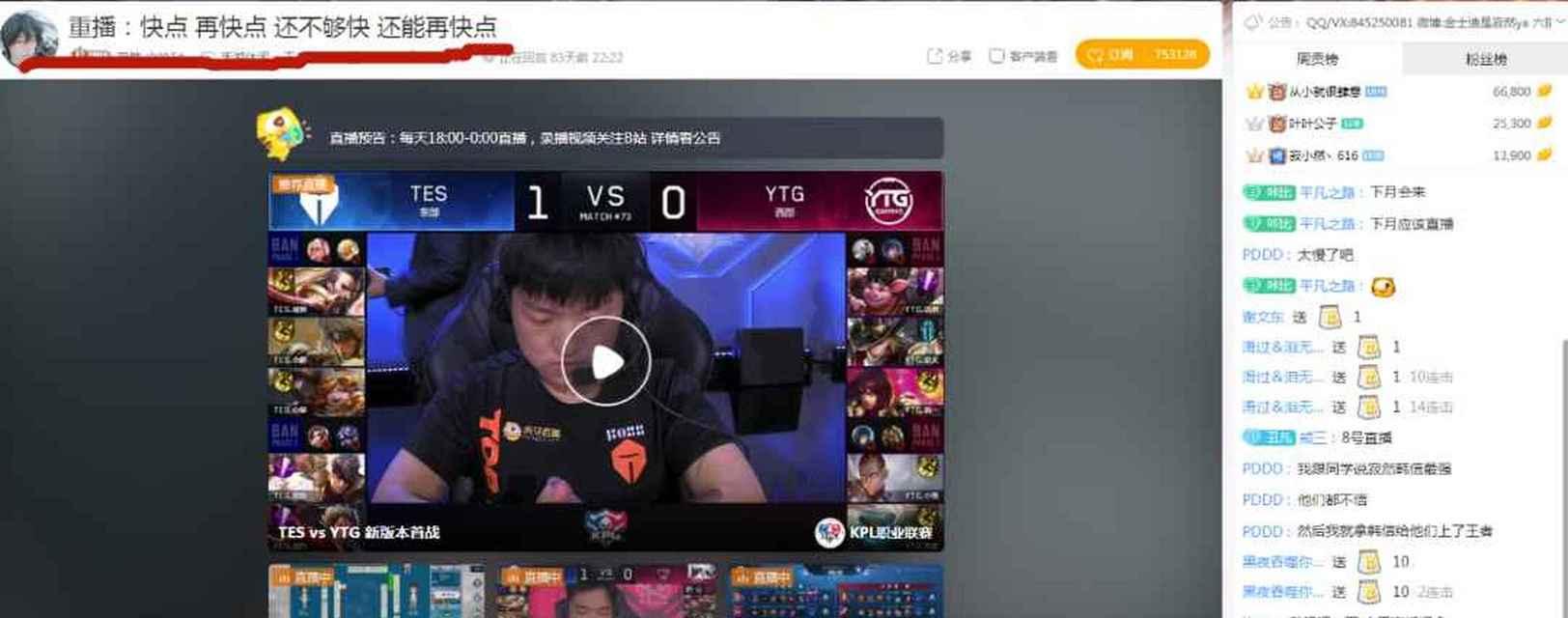荣耀电脑如何连接鼠标?连接过程中可能会遇到哪些问题?
在当今的电脑使用过程中,鼠标是不可缺少的外设。对于荣耀电脑用户来说,了解如何快速、有效地连接鼠标不仅能够提升工作效率,还能在遇到连接问题时迅速解决。本文将详细指导您如何将鼠标连接到荣耀电脑,并列举在连接过程中可能会遇到的问题及其解决方法。
一、荣耀电脑连接鼠标的步骤
1.准备工作
首先确保鼠标是带有无线接收器的无线鼠标或带有充电线的有线鼠标。对于无线鼠标,需要将无线接收器插入荣耀电脑的USB接口;有线鼠标则需要将鼠标线插入荣耀电脑的相应USB接口。
2.有线鼠标连接
1.找到荣耀电脑侧面或背面的USB接口。
2.将有线鼠标的USB连接线插入电脑。
3.连接成功后,电脑一般会自动识别并安装必要的驱动程序。
3.无线鼠标连接
1.将无线鼠标的接收器插入荣耀电脑的USB端口。
2.确保鼠标的开关已打开,并且无线接收器与鼠标已配对。
3.如果电脑没有自动识别,您可能需要手动安装驱动程序。通常鼠标包装内附带的光盘中会有驱动程序,或者您也可以访问鼠标制造商的官方网站下载对应的驱动。
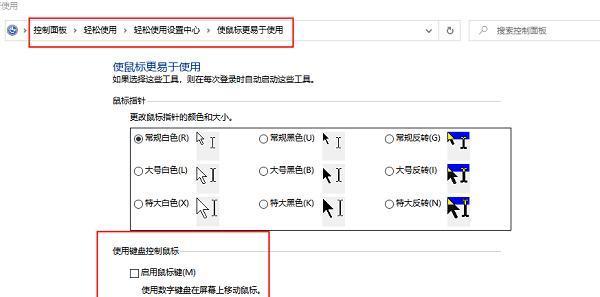
二、连接鼠标时可能出现的问题及解决方案
问题一:鼠标无法连接或无法正常工作
解决办法:
确认鼠标电池电量充足,尤其是无线鼠标。
尝试将鼠标移至电脑附近,以消除干扰。
检查USB端口是否损坏,可以换一个端口尝试。
尝试重启电脑,有时系统问题导致设备无法识别。
如果是蓝牙鼠标,确保电脑的蓝牙功能已开启并已正确配对。
问题二:连接后鼠标移动不灵活或反应迟钝
解决办法:
调整鼠标垫或工作面,确保平滑无阻。
更新或重新安装鼠标驱动程序。
在电脑设置中调整鼠标的指针速度。
确认是否有其他设备干扰鼠标信号。
问题三:连接有线鼠标时电脑没有反应
解决办法:
检查鼠标线是否有损坏,特别是线头和接口部分。
尝试在其他电脑上测试鼠标,判断鼠标本身是否故障。
使用其他USB设备检查该端口是否工作正常。
如果可能,尝试使用其他USB端口。
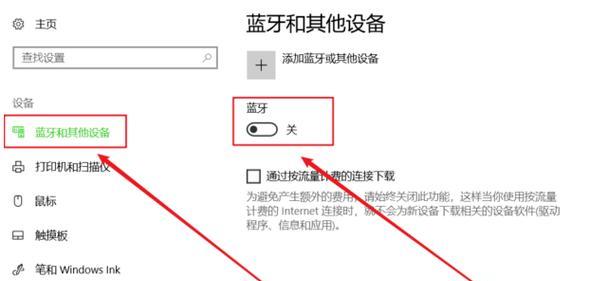
三、扩展知识
鼠标的历史与发展
鼠标作为一种输入设备,其发展史几乎与个人电脑的历史一样悠久。从最初的机械式鼠标到现在的光电鼠标,再到无线蓝牙鼠标,鼠标技术的演进也反映了计算技术的突飞猛进。
鼠标的基本工作原理
无论是有线还是无线鼠标,其基本工作原理都是追踪移动并将其转换为屏幕上指针的移动。有线鼠标通过物理连线将移动信号传送到电脑,而无线鼠标则通过无线信号进行传输。
如何选择合适的鼠标
选择鼠标时,您应该考虑自己的使用习惯、鼠标的功能性以及与电脑的兼容性。游戏玩家可能需要更高精度和响应速度的游戏鼠标,而普通用户可能只需要一个基本的无线鼠标即可。

四、综合以上
连接鼠标到荣耀电脑的步骤实际上非常简单,只需按照正确的步骤操作即可。而遇到连接问题时,不要慌张,通常都是些小问题,按照文中提供的解决方法一一排查即可。无论是有线还是无线鼠标,了解其工作原理和如何正确使用,都是提升工作效率的关键。希望本文能够助您一臂之力,轻松驾驭鼠标与荣耀电脑的连接过程。
版权声明:本文内容由互联网用户自发贡献,该文观点仅代表作者本人。本站仅提供信息存储空间服务,不拥有所有权,不承担相关法律责任。如发现本站有涉嫌抄袭侵权/违法违规的内容, 请发送邮件至 3561739510@qq.com 举报,一经查实,本站将立刻删除。
- 站长推荐
-
-

如何在苹果手机微信视频中开启美颜功能(简单教程帮你轻松打造精致自然的美颜效果)
-

解决WiFi信号不稳定的三招方法(提高WiFi信号稳定性的关键技巧)
-

微信字体大小设置方法全解析(轻松调整微信字体大小)
-

提升网速的15个方法(从软件到硬件)
-

如何更改苹果手机个人热点名称(快速修改iPhone热点名字)
-

解决Mac电脑微信截图快捷键失效的方法(重新设定快捷键来解决微信截图问题)
-

如何在手机上显示蓝牙耳机电池电量(简单教程)
-

解决外接显示器字体过大的问题(调整显示器设置轻松解决问题)
-

找回网易邮箱账号的详细教程(快速恢复网易邮箱账号的方法及步骤)
-

科学正确充电,延长手机使用寿命(掌握新手机的充电技巧)
-
- 热门tag
- 标签列表